Como migrar do Android para iPhone
Tem um smartphone Android e está pensando em trocar para iPhone? Cansou do sistema operacional do Google e está querendo mudar um pouco para ver se consegue se acostumar? Veja agora como migrar do Android para iPhone, como transferir seus dados de um sistema para o outro rapidamente com aplicativo oficial da Apple.
Lembrando que você precisa estar com os dois dispositivos, o smartphone Android e o iPhone, em mãos para conseguir realizar este processo. E os dois dispositivos têm que estar conectados na mesma rede wifi.
Como migrar do Android para iPhone
Comece instalando no smartphone Android o aplicativo “Migrar para iOS” pela Google Play, acesse https://play.google.com/store/apps/details?id=com.apple.movetoios.
Em seguida ligue o iPhone e passe as telas iniciais de introdução da Apple, selecione o idioma, depois configure o wifi (tem que estar na mesma rede do Android) e configure a impressão digital. Na tela de “Aplicativos e Dados” escolha a opção “Migrar dados do Android”.
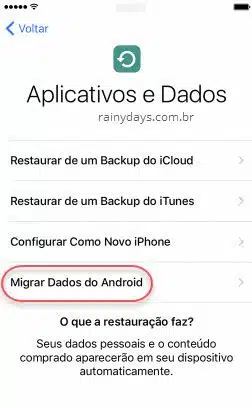
Vai aparecer um código na tela, deixe aberto, pois você usará este código no Android!

Abra o aplicativo “Migrar para iOS” no Android. Na tela principal clique em “Continuar”, depois clique em “Concordo” no canto inferior direito.
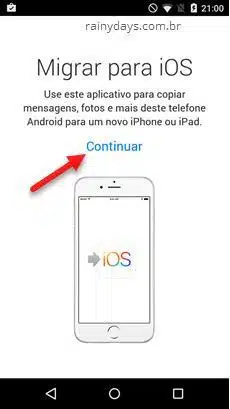
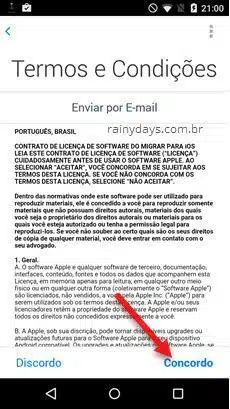
Ele vai explicar que apareceu um código no iPhone quando clicou em “Migrar dados do Android”. Clique em “Seguinte” e digite o código que apareceu na tela do iPhone no início. Se forem 6 números é só digitar os números (1), se forem 10 números clique em “Eu tenho um código de 10 dígitos” (2) e digite o número que estiver visualizando no iPhone.


Lembrando que a transferência só será possível se os dispositivos estiverem conectados na mesma rede wifi.
Ao digitar o código abrirá a tela “Transferir Dados”, selecione o que quer transferir e clique em “Seguinte” no canto superior direito.
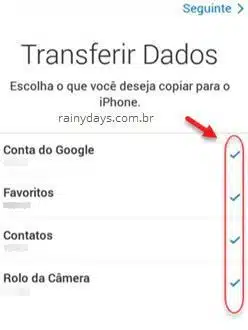
É possível transferir contatos, histórico de mensagens, fotos e vídeos da câmera, favoritos da web, contas de e-mail e calendários. Aplicativos grátis que estiverem disponíveis tanto na Google Play quando na App Store, também serão transferidos. Aplicativos pagos aparecerão na sua lista de desejos do iTunes.
É importante aguardar e ter paciência, pois o processo pode demorar um pouco dependendo da quantidade de dados que você tiver. Quando terminar aparecerá o aviso no Android de “Transferência Completa”, clique em “OK” e pronto.
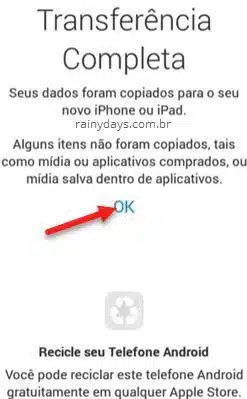
No iPhone também aparecerá “Transferência Completa”. Clique em “Continuar configuração do iPhone” e prossiga com a configuração digitando ID Apple e senha.

Caso algum conteúdo não seja transferido você pode transferir manualmente, se não souber como verifique no site da Apple https://support.apple.com/pt-br/HT205063. Se não conseguir realizar o processo fale com o suporte da Apple.
